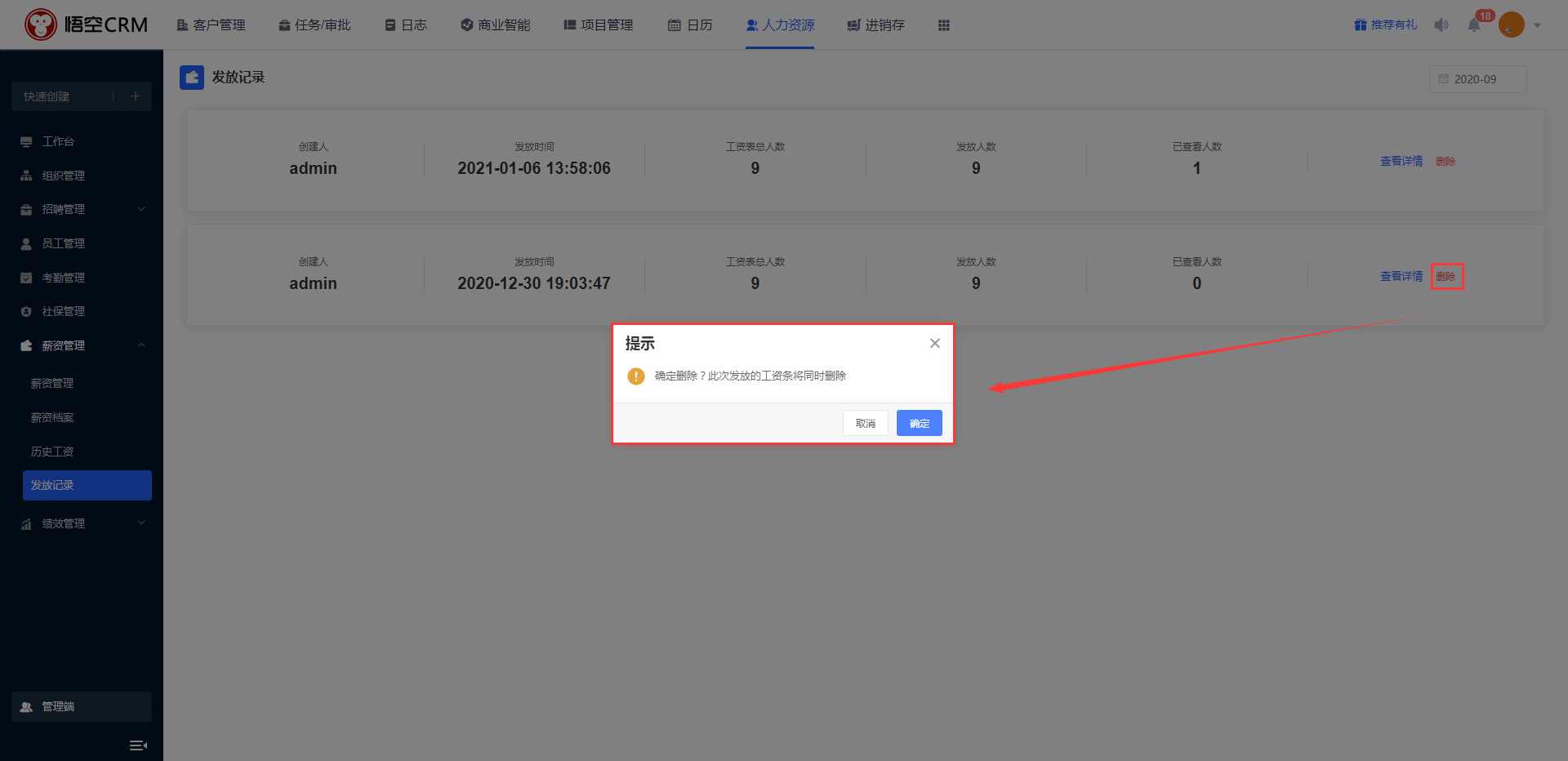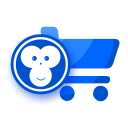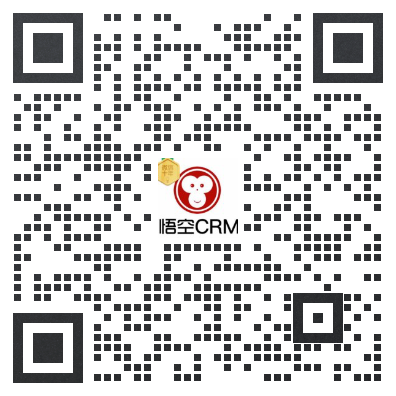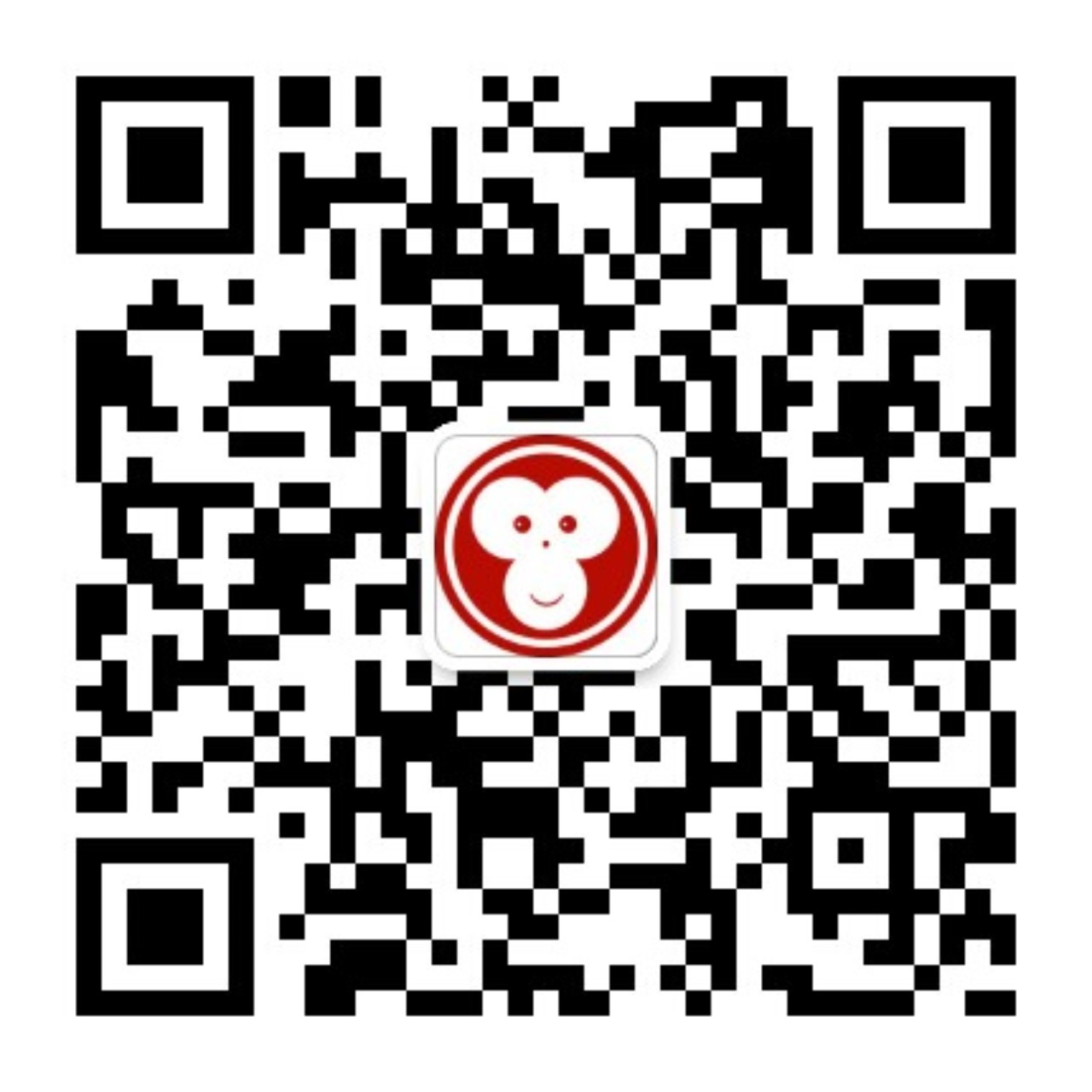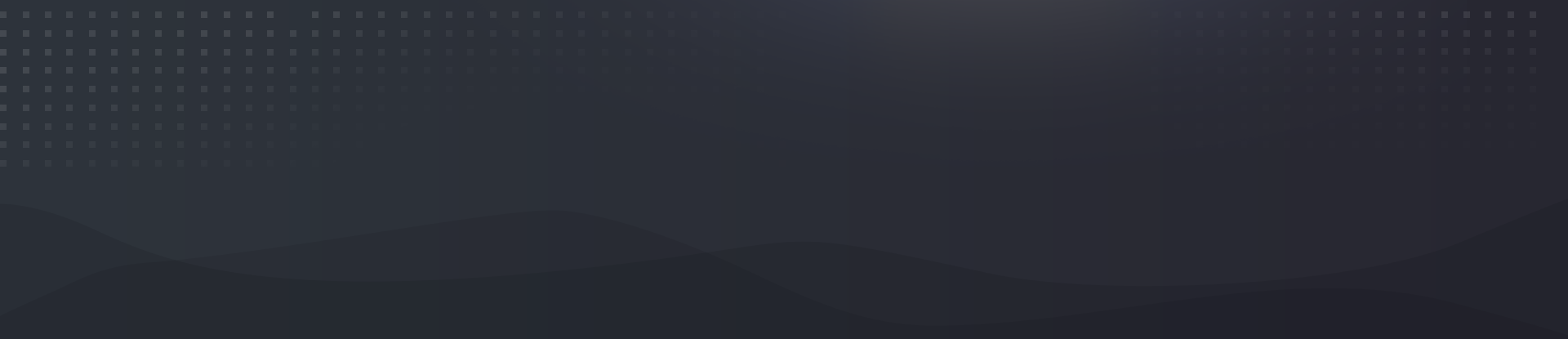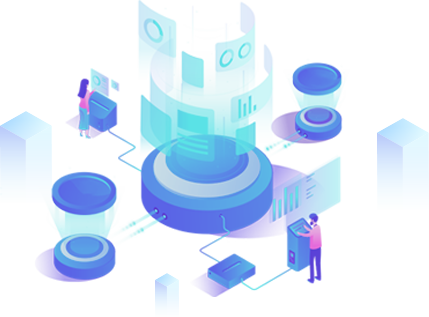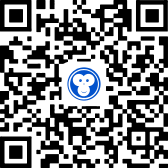首页 > 薪资管理
薪资管理
薪资管理,同步社保数据、导入考勤信息,即可立即核算当月工资。
第一步:在【后台管理系统】-【人力资源管理】-【计薪规则设置】-【薪资表设置】页面下配置薪资表中薪资项;
第二步:在【后台管理系统】-【人力资源管理】-【计薪规则设置】-【计税规则】页面下配置计税规则;
第三步:在【后台管理系统】-【人力资源管理】-【计薪规则设置】-【薪资组】页面下配置薪资组关联员工及计税规则;
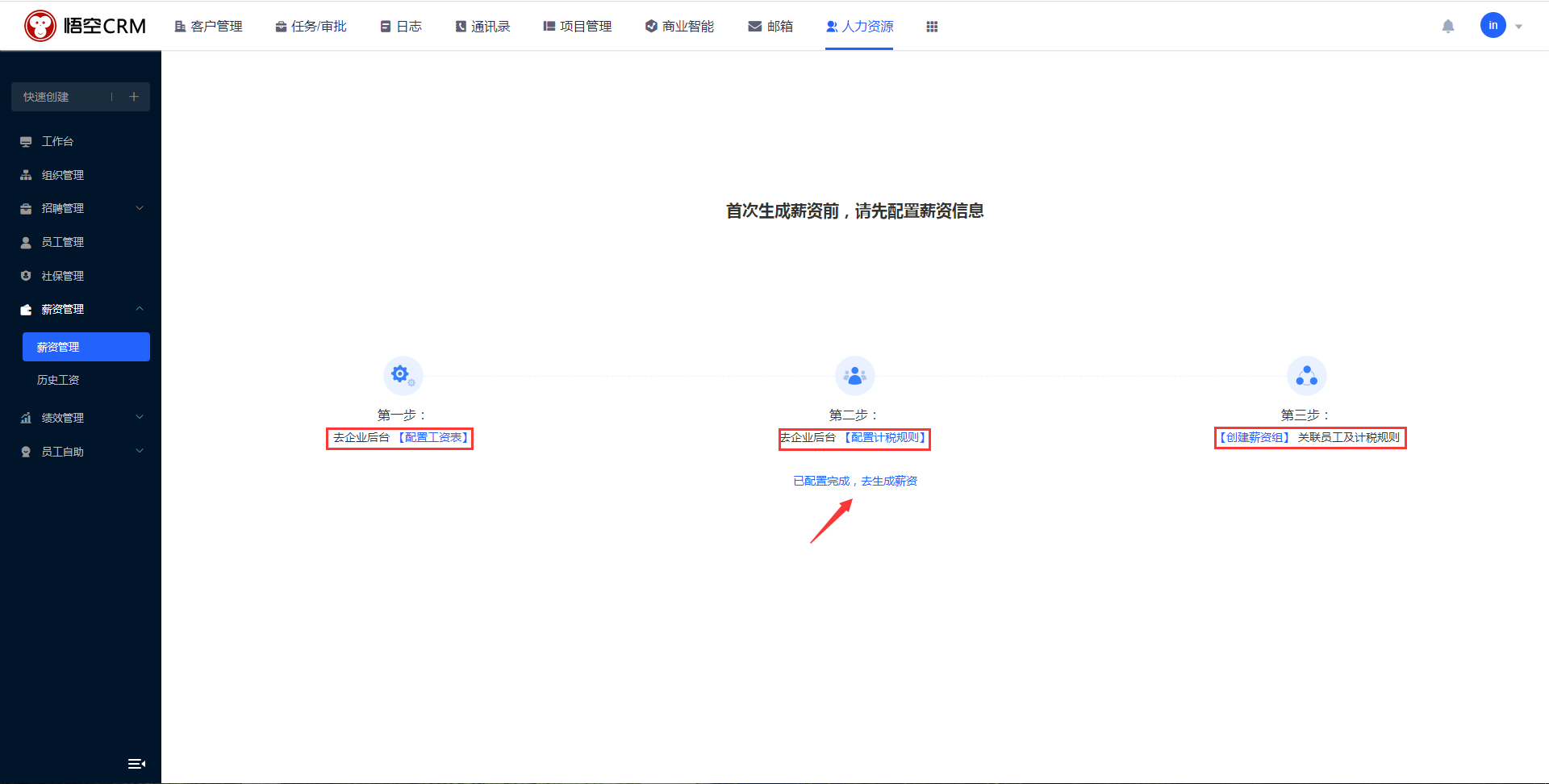
第四步:配置完成后,点击【去生成薪资】开启工资设置,填写计薪周期,对应社保自然月;
(注:计薪周期设置后不可修改)
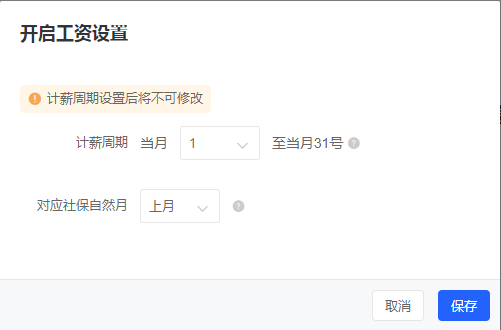
第五步:开启工资设置后,设置计薪起始月份即可进行薪资核算。
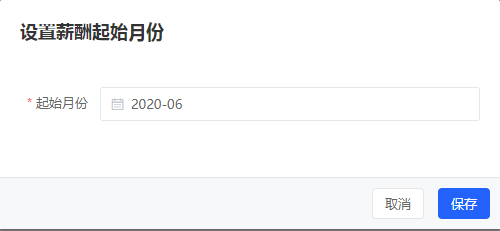
薪资管理
薪资管理设置完成后进入核算工资前列表,可进行核算工资、开启审批、高级筛选、查看无薪资组员工登操作。

无薪资组员工列表
在【人力资源】-【薪资管理】页面下,系统提示:未在任何薪资组中,无法参与工资表核算工资的员工信息,点击【查看无薪资组员工】链接,可查看无薪资组员工信息。提醒管理员对未设置薪资组员工核算工资时关联薪资组。
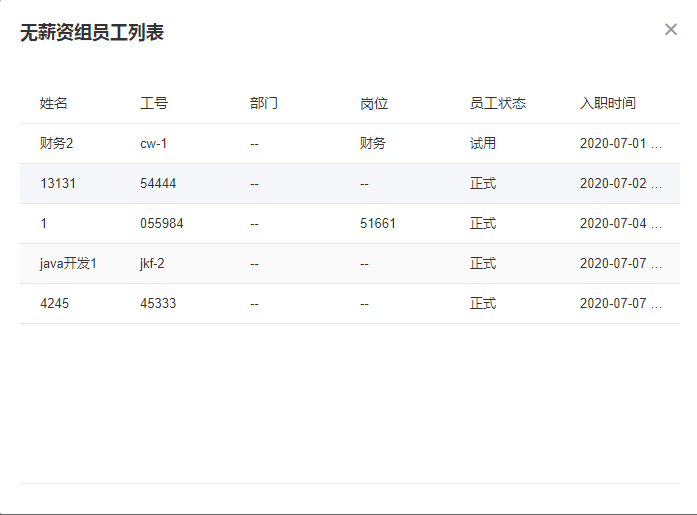
高级筛选
在【人力资源】-【薪资管理】页面下,点击【高级筛选】按钮,可选择部门、员工筛选符合条件的员工薪资信息。
重置:清除条件列表页面显示全部员工。
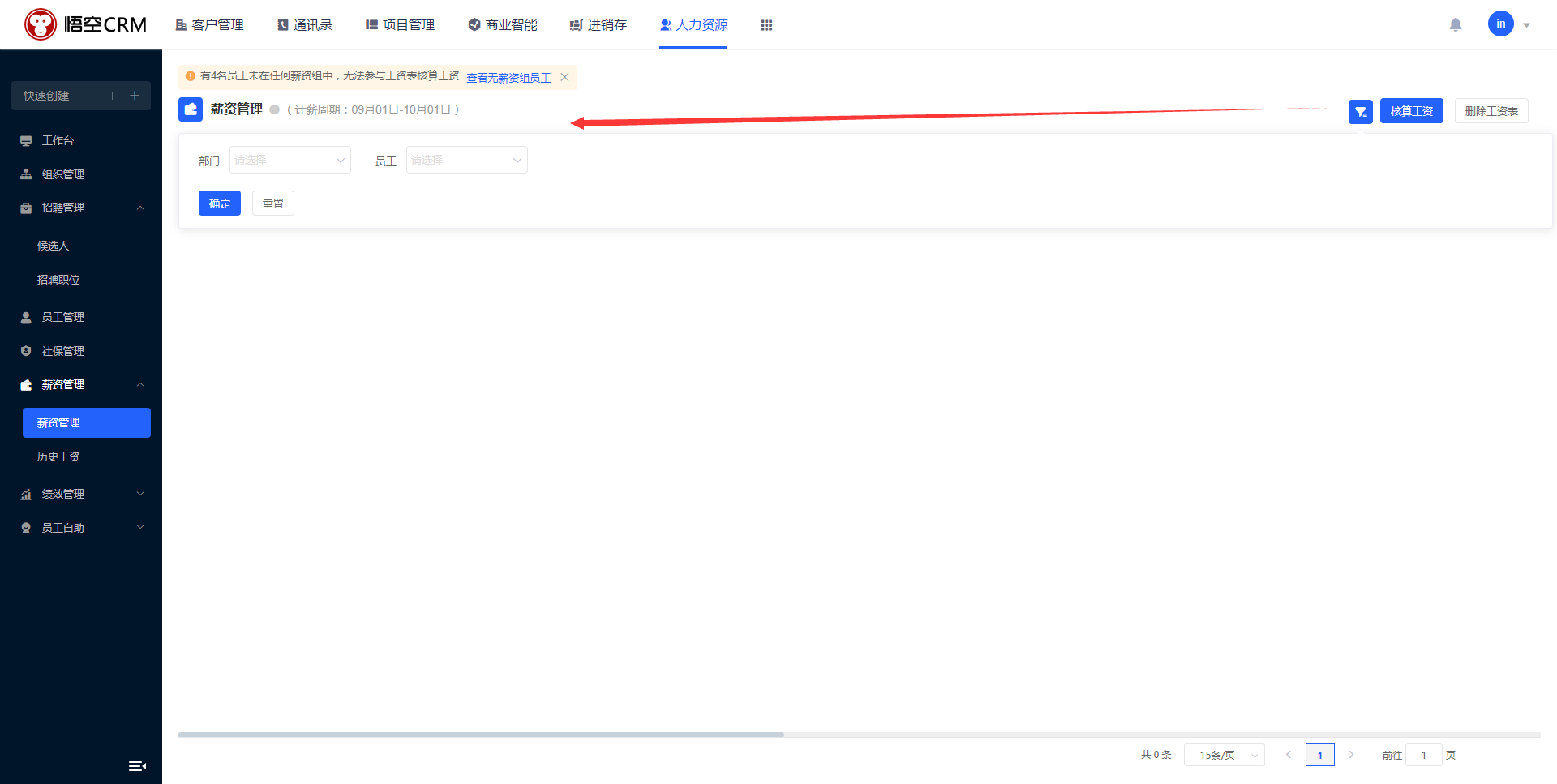
核算工资
在【人力资源】-【薪资管理】页面下,点击【核算工资】按钮,可选择同步社保数据、导入考勤信息,对员工薪资进行核算。
(注:导入考勤模板的数据必须全部填写)

核算工资后,薪资管理页面显示员工工资信息。
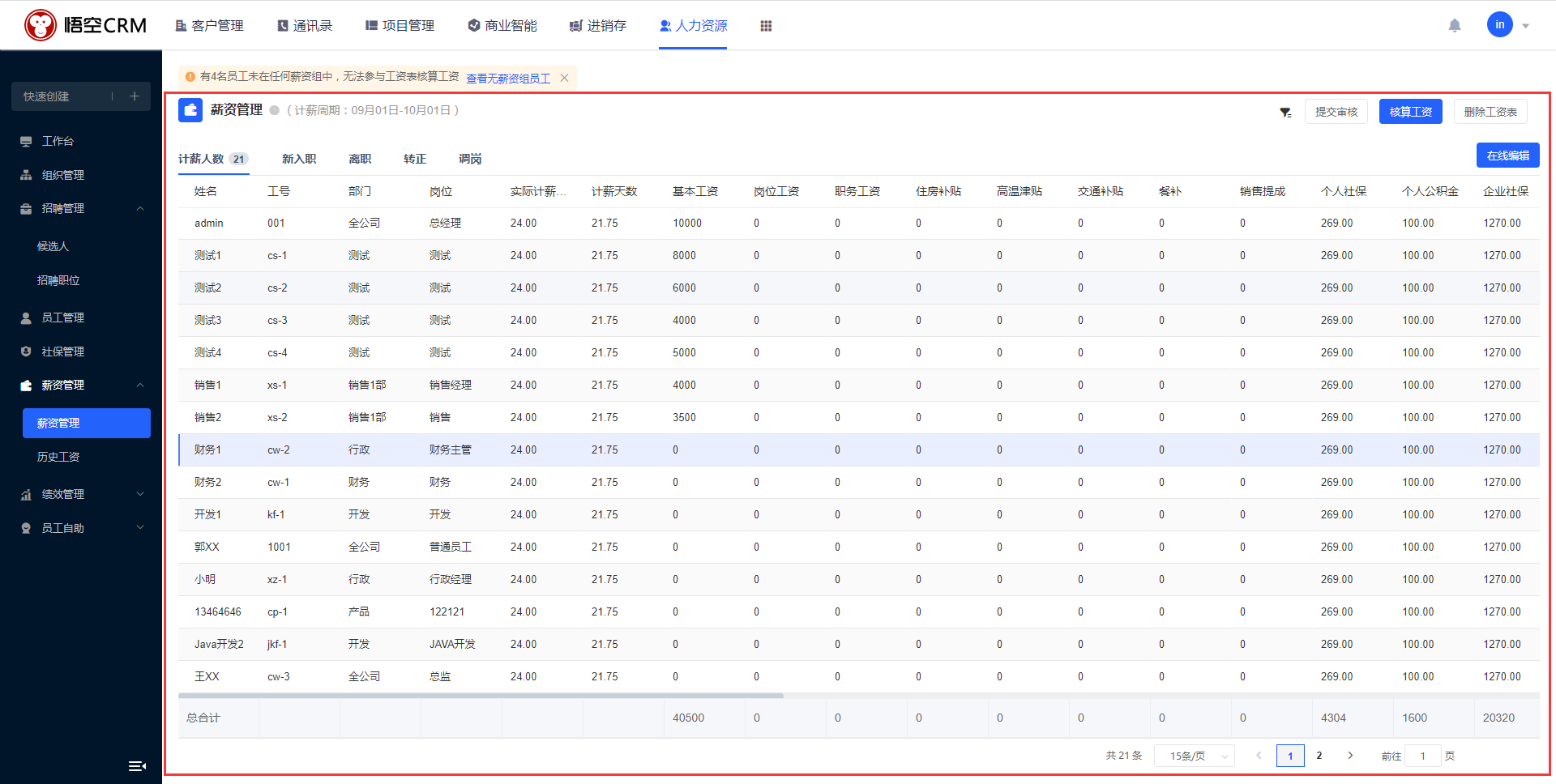
在线编辑
在核算工资后列表页面,可点击【在线编辑】按钮,对薪资项金额进行修改操作。
(注:首次计薪,要先录入基础工资数据。以后计薪无需重复录入)

开启审批
核算工资完成后,点击【提交审核】按钮,选择审批人,进行审核。
(注:审核流程在【后台管理系统】-【业务审批流】页面下新建薪资审核)

删除工资表
在【人力资源】-【薪资管理】页面下,点击【删除工资表】按钮,可将最新月份的工资表删除。
(注:当月工资表删除后,上月工资表将纳入当月工资表中,并且支持修改)
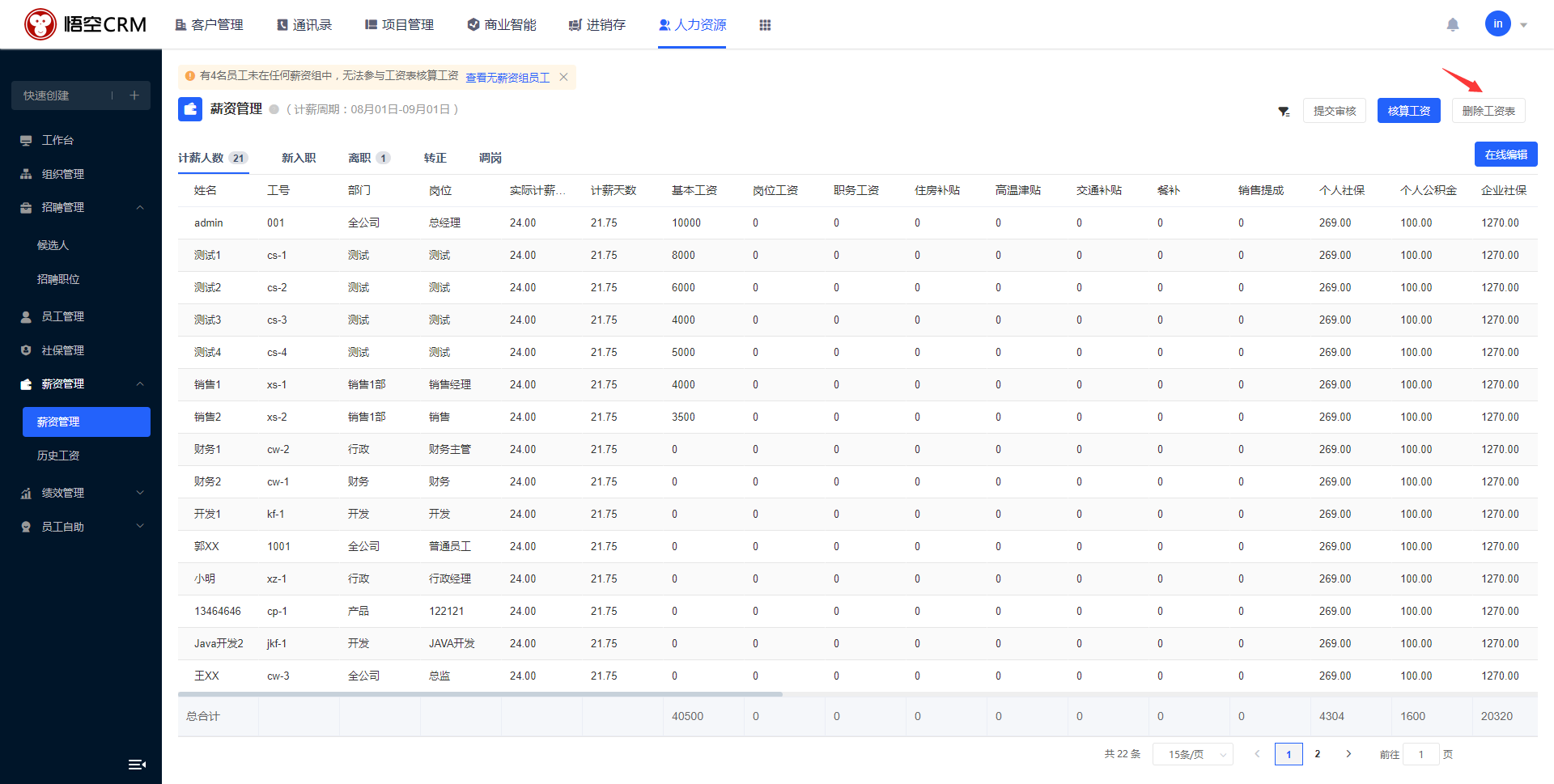
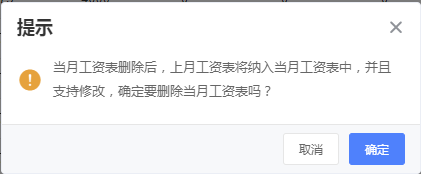
发放工资条
用户可在薪资审核通过后发放工资条。点击【发放工资条】可选择对员工可见的工资条,可全选所有项、全选分类或自定义多选。
默认模板包含两个分类:
1.基本项:应发工资、个人所得税、实发工资;
2.明细项:后台工资表设置的企业可选项(除企业社保、企业公积金、特殊计税,其他项的所有子项)和系统默认项(加班工资、考勤明细的子项)。
用户可对分类项进行新建、编辑名称、删除分类、通过拖拽排序等操作。(注:工资项仅可选择可见或不可见,不能编辑名称或删除;可添加备注说明)
用户可对设置的工资条模板进行保存操作。(注:当存在分类下无工资项时工资条不可保存为模板
)
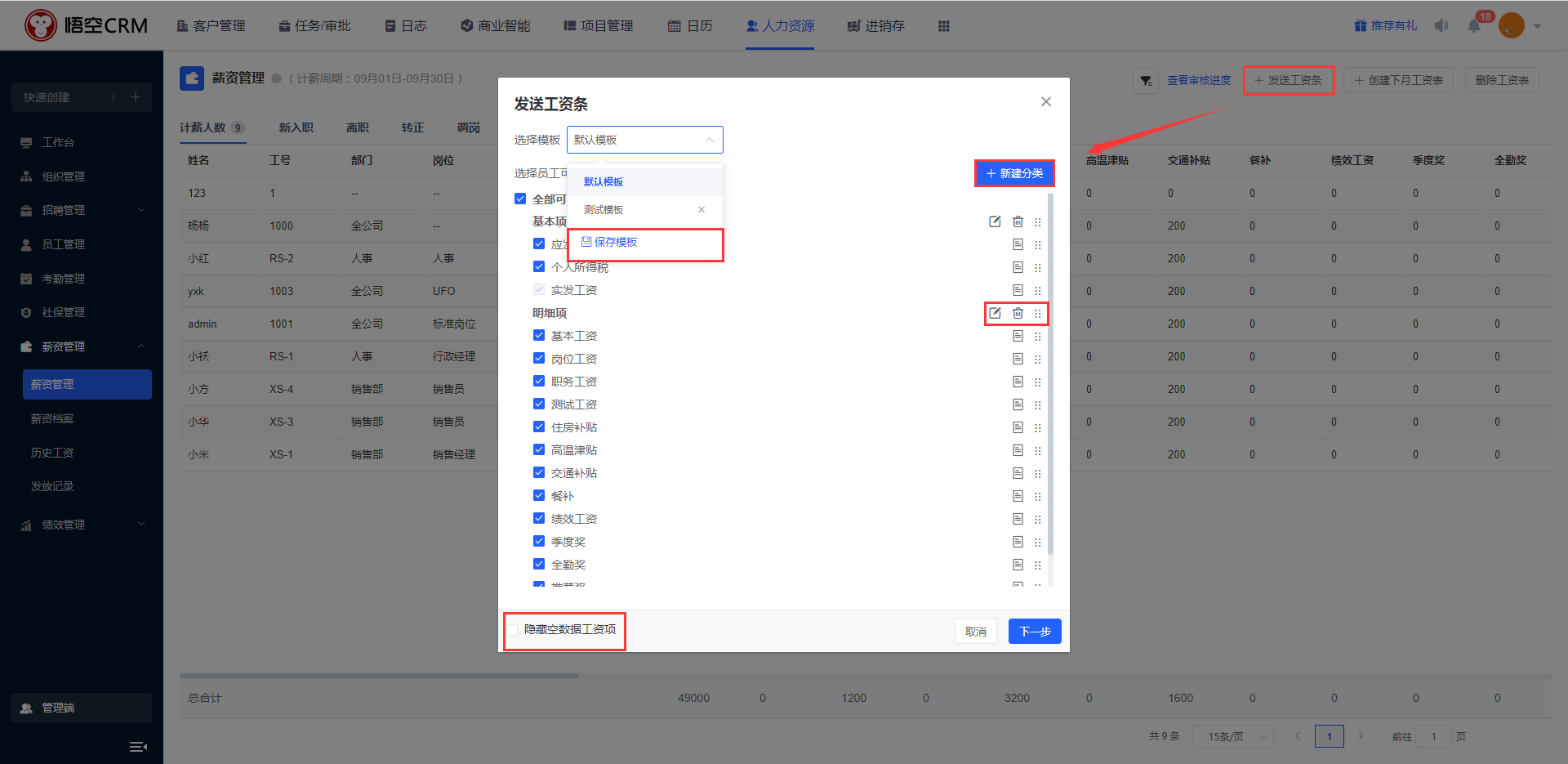
选择发放工资条模板后,点击【下一步】用户可选择发放工资条员工(勾选发送员工或全部发放), 列表中展示员工姓名、工号、部门、岗位、手机号、发放状态。
用户可按员工姓名、部门、发放状态筛选选择发送员工。
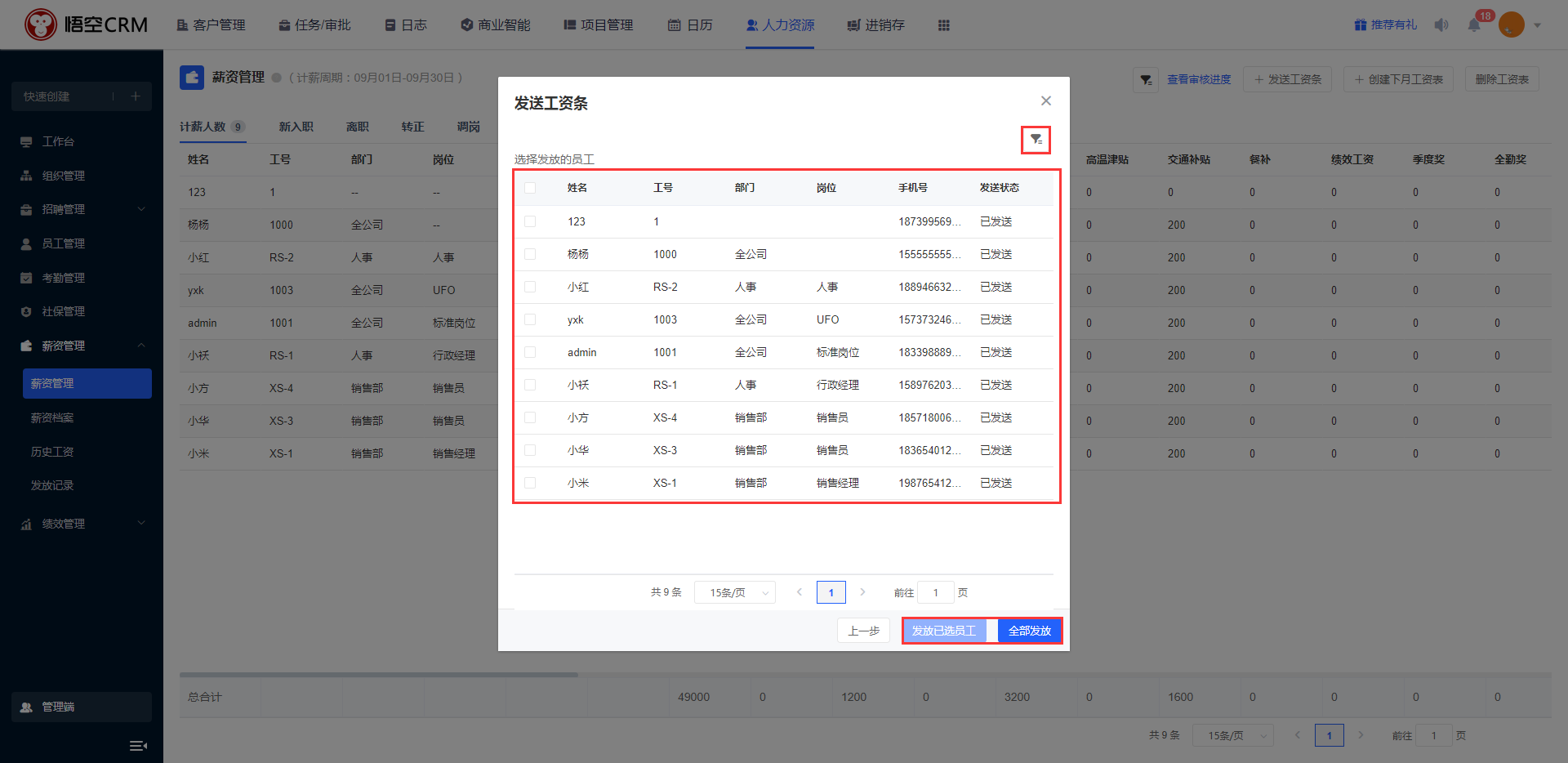
薪资档案
用户可在【人力资源】-【薪资档案】页面下查看组织架构员工的薪资信息;
填写员工姓名或工号可查询符合条件的员工薪资信息;
点击【高级筛选】按钮,可选择部门、岗位、调薪状态(未定薪/已定薪/已调薪)筛选符合条件的员工薪资信息。
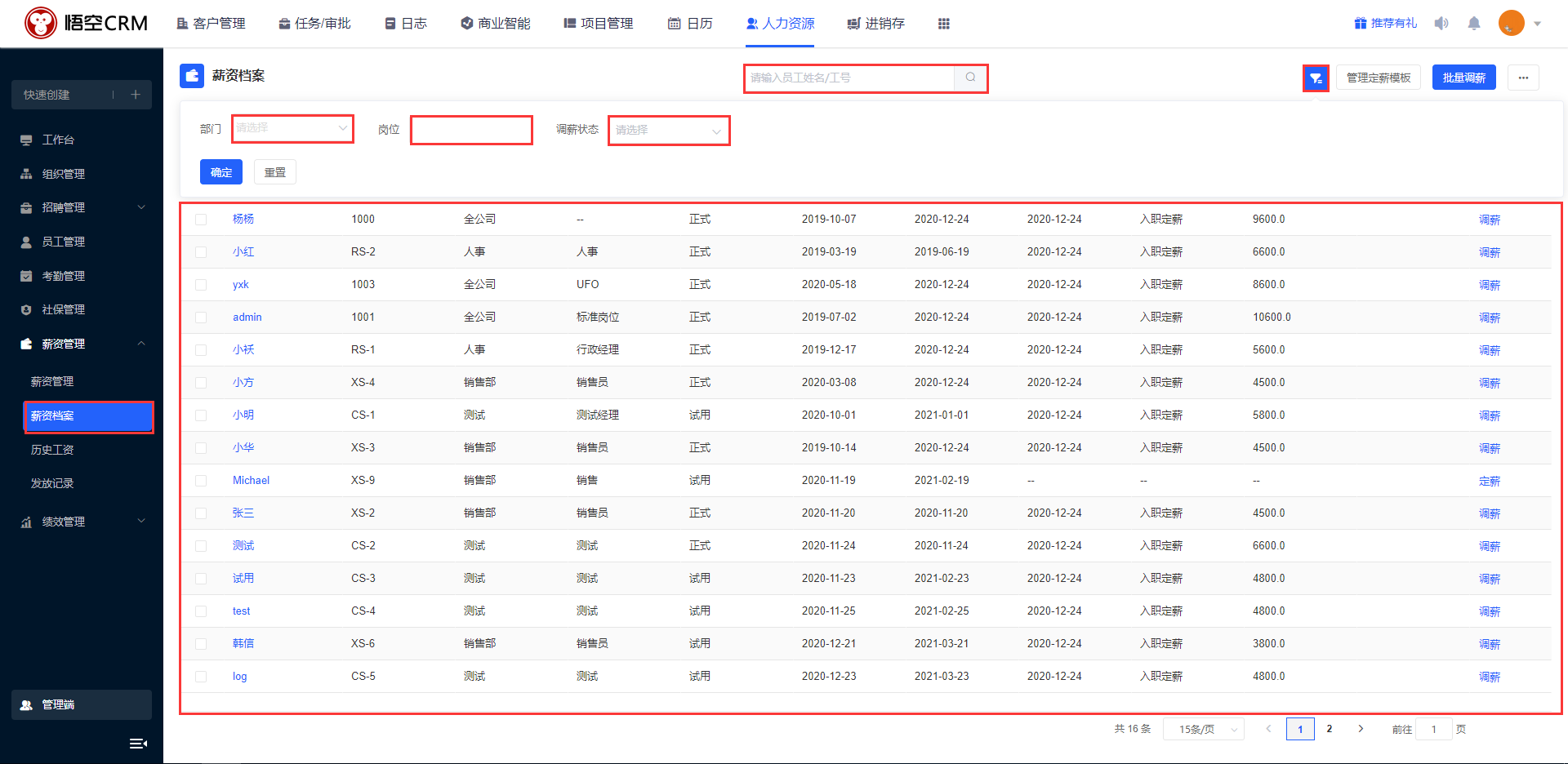
管理定薪模板
用户在【人力资源】-【薪资档案】页面下对薪资模板进行管理,点击“管理定薪模板”弹出薪资模板管理页面,可新建、编辑、删除薪资模板。

定薪模板新建
用户可在薪资模板管理页面下点击“新建模板”,填写模板名称,选择调薪项保存即可。
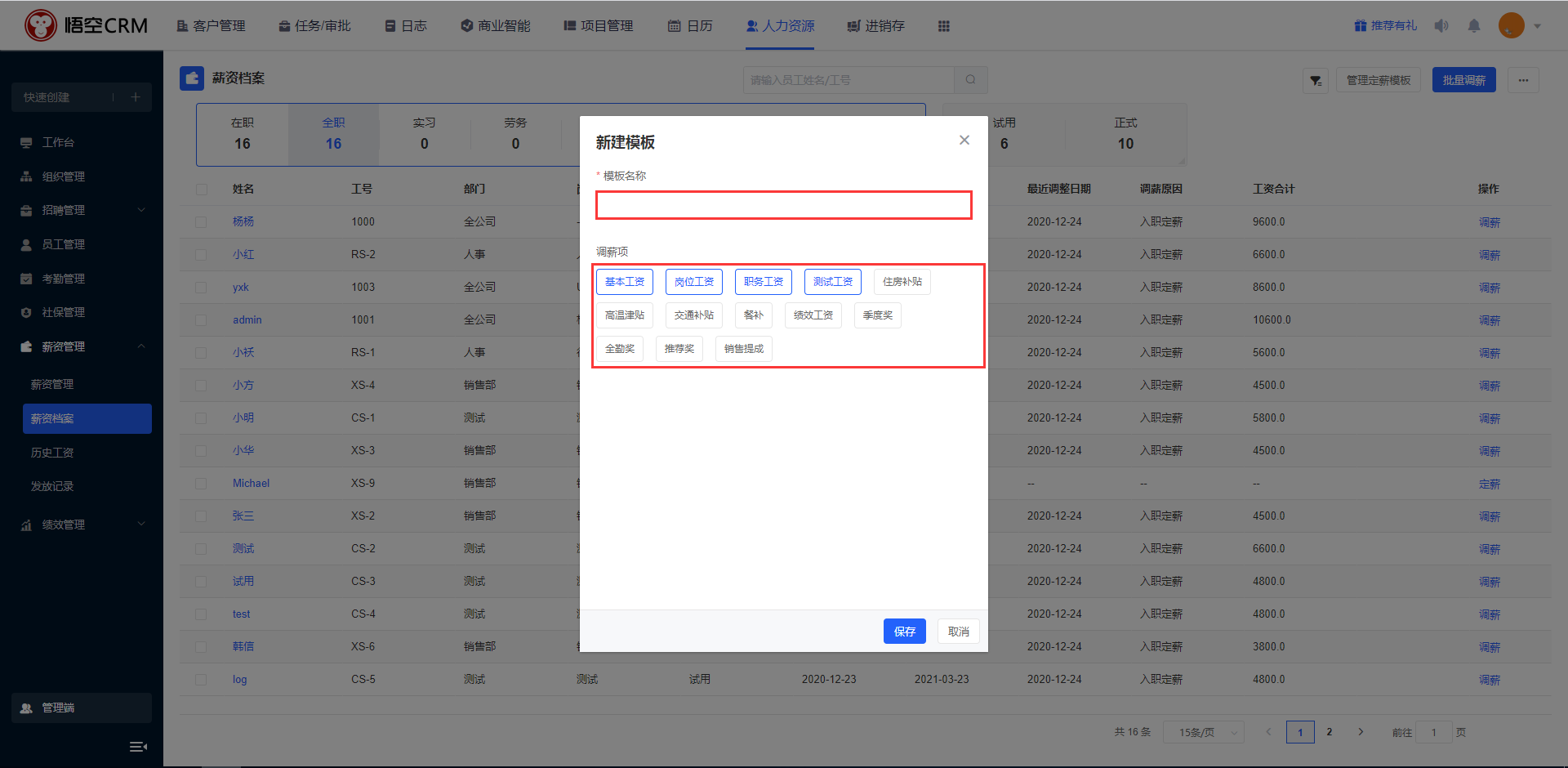
定薪模板编辑
用户可对无效的薪资模板进行修改,选择无效的薪资模板点击“编辑”按钮,编辑模板名称,选择调薪项保存即可。
(注:修改后的薪资模板不会对之前的信息有影响)

定薪模板删除
用户可对无效的薪资模板进行修改,选择无效模板点击“删除”按钮,确定后删除成功。
(注:删除后的薪资模板不会对之前的信息有影响)

批量调薪
用户可对定薪过的员工进行批量调薪,选择薪资模板、选择按比例调薪或按金额调薪后填写薪资项工资、调薪原因、调薪生效日期、备注即可。
(注:当核算工资月为调薪生效日期时薪资为调薪时间)
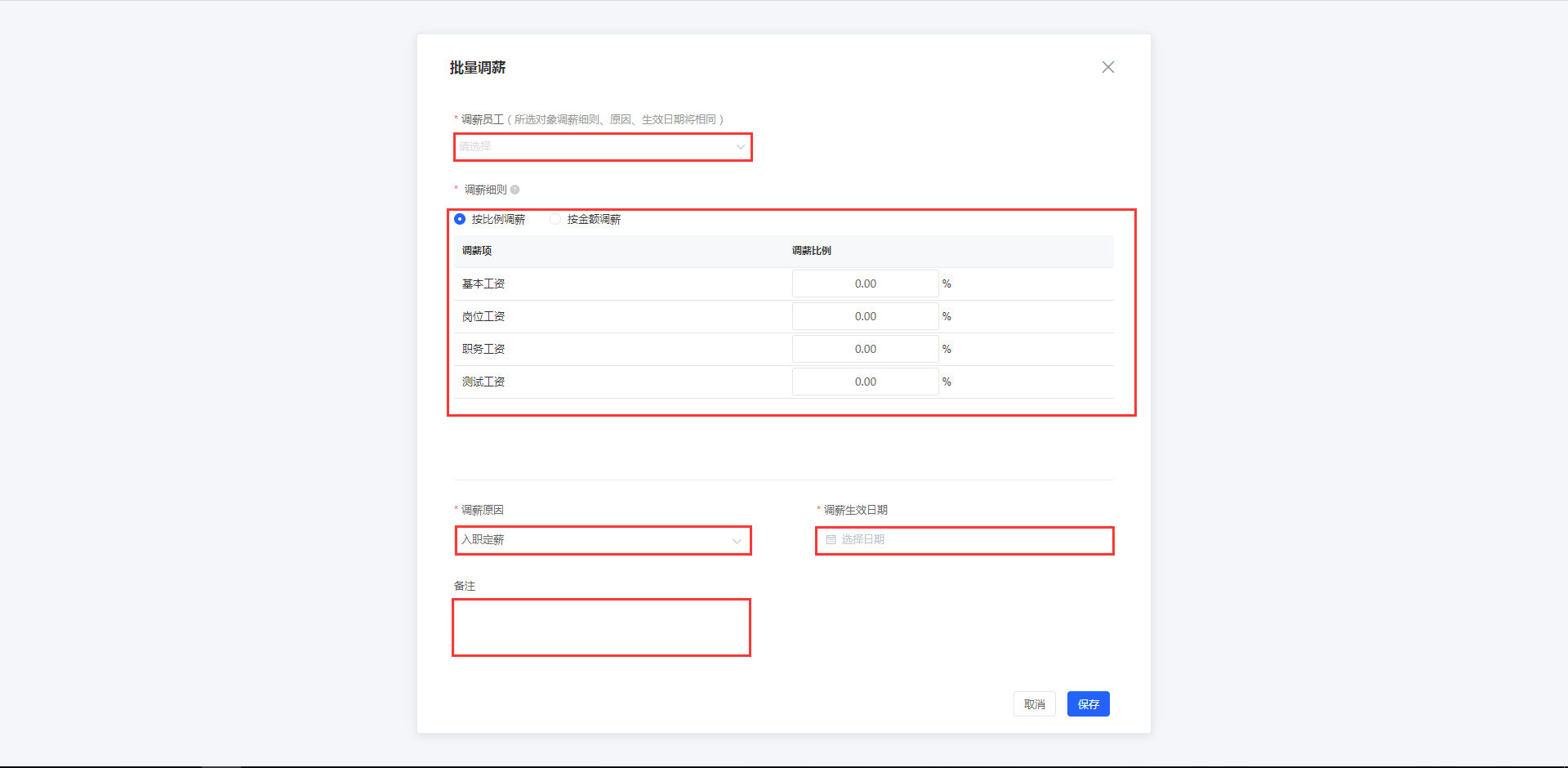
定薪导入
在系统右上角点击「更多」按钮,则会出现导入按钮,点击「导入」则系统会弹出导入界面。
1、导入需要先下载《定薪导入模板》,模板中的表头名称不能更改,表头行不能删除,其中标*为必填项,必须填写
2、导入时需选择导入的文件
(注:只对未定薪员工有效)
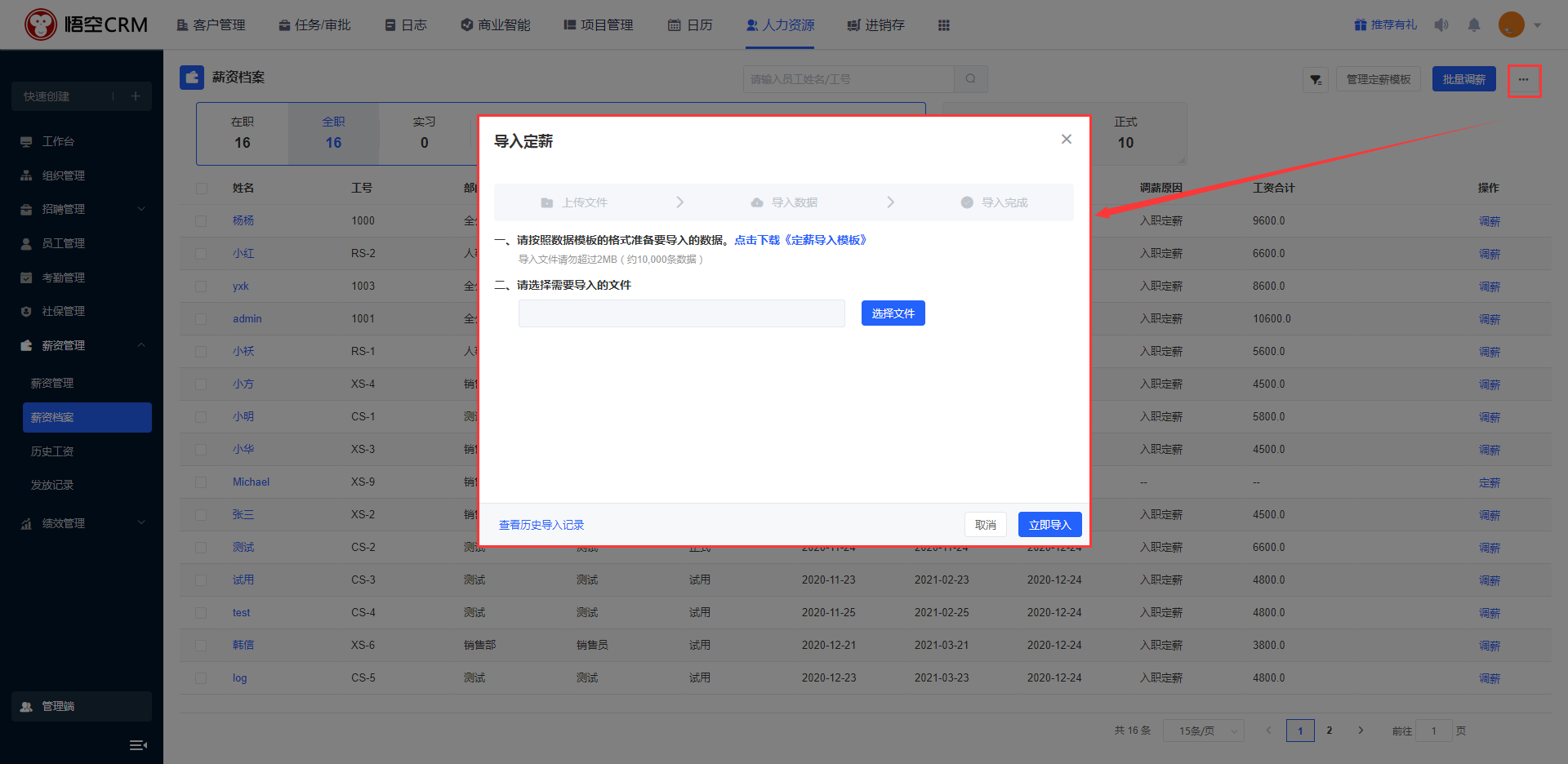
调薪导入
在系统右上角点击「更多」按钮,则会出现导入按钮,点击「导入」则系统会弹出导入界面。
1、导入需要先下载《调薪导入模板》,模板中的表头名称不能更改,表头行不能删除,其中标*为必填项,必须填写
2、导入时需选择导入的文件
(注:只对已定薪员工有效)

单个定薪
用户可对没有定薪过的员工进行单独定薪,选择定薪模板、填写薪资项工资、备注即可定薪成功。
(注:调薪原因为入职定薪)
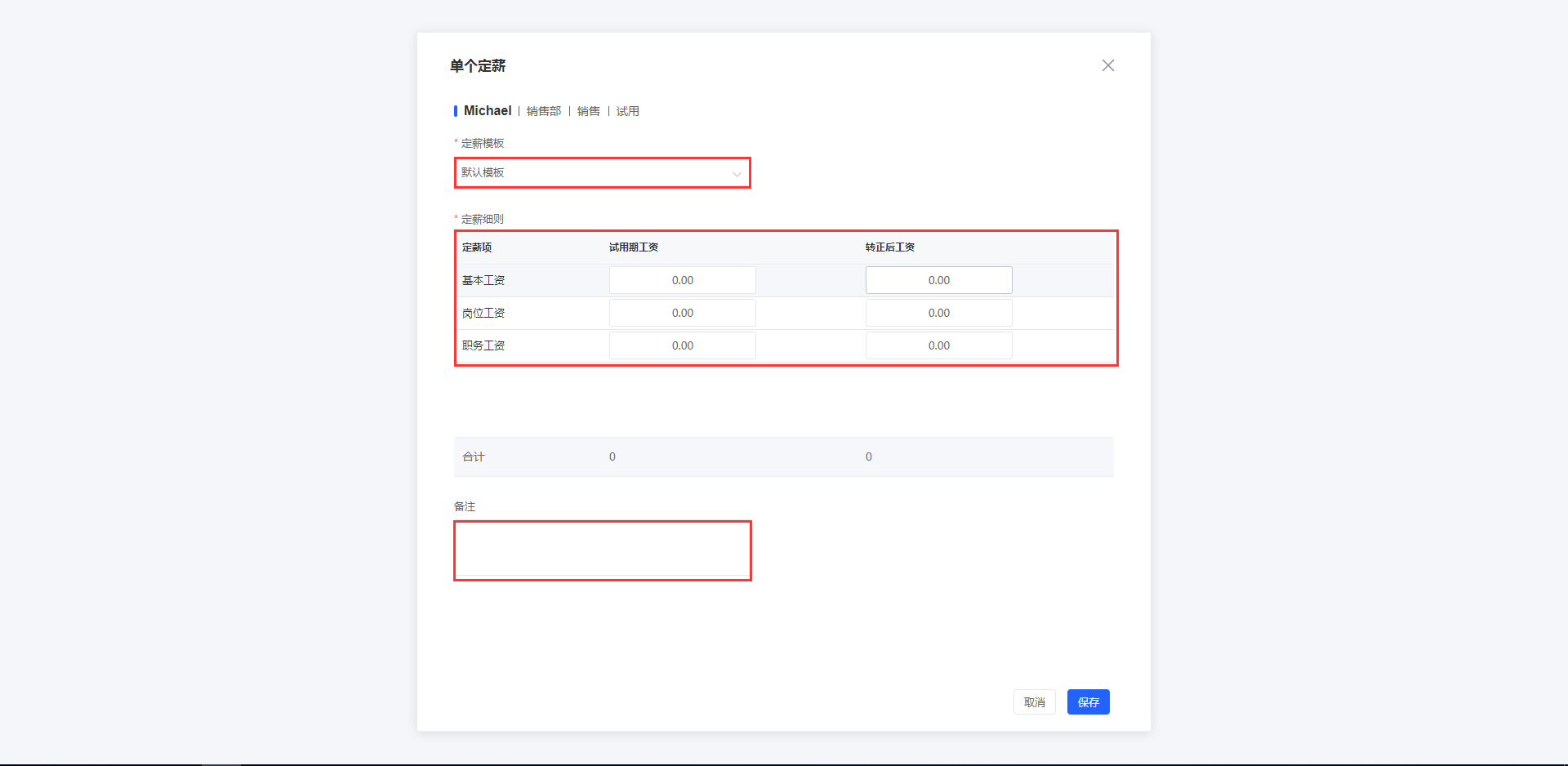
单个调薪
用户可对定薪过的员工进行单独调薪,选择薪资模板、填写薪资项工资、调薪原因、调薪生效日期、备注即可。
(注:当核算工资月为调薪生效日期时薪资为调薪时间)
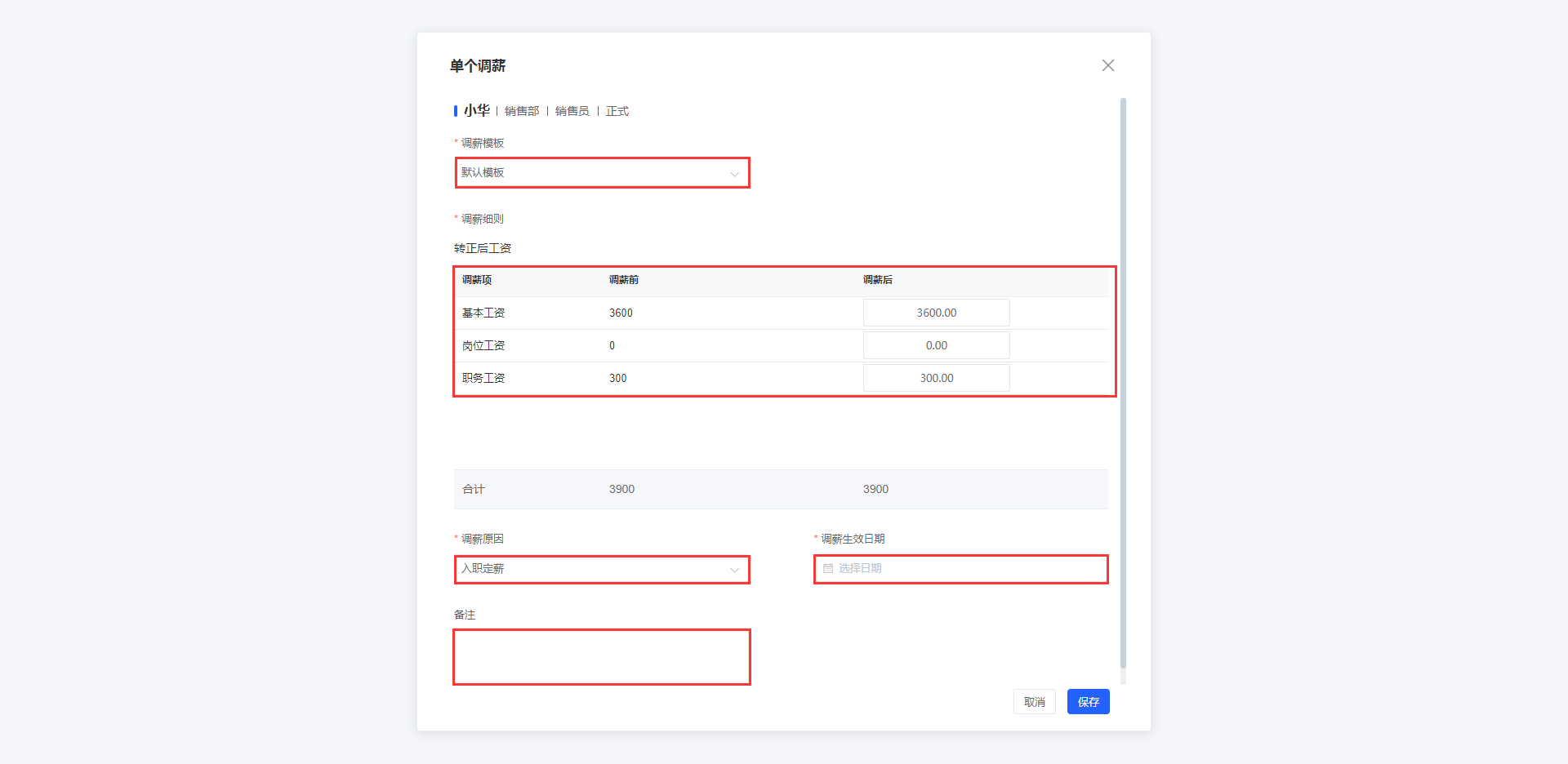
员工薪资详情
薪资信息
用户点击员工名称可查看该员工的薪资信息:合计、具体薪资模板的薪资项的金额。
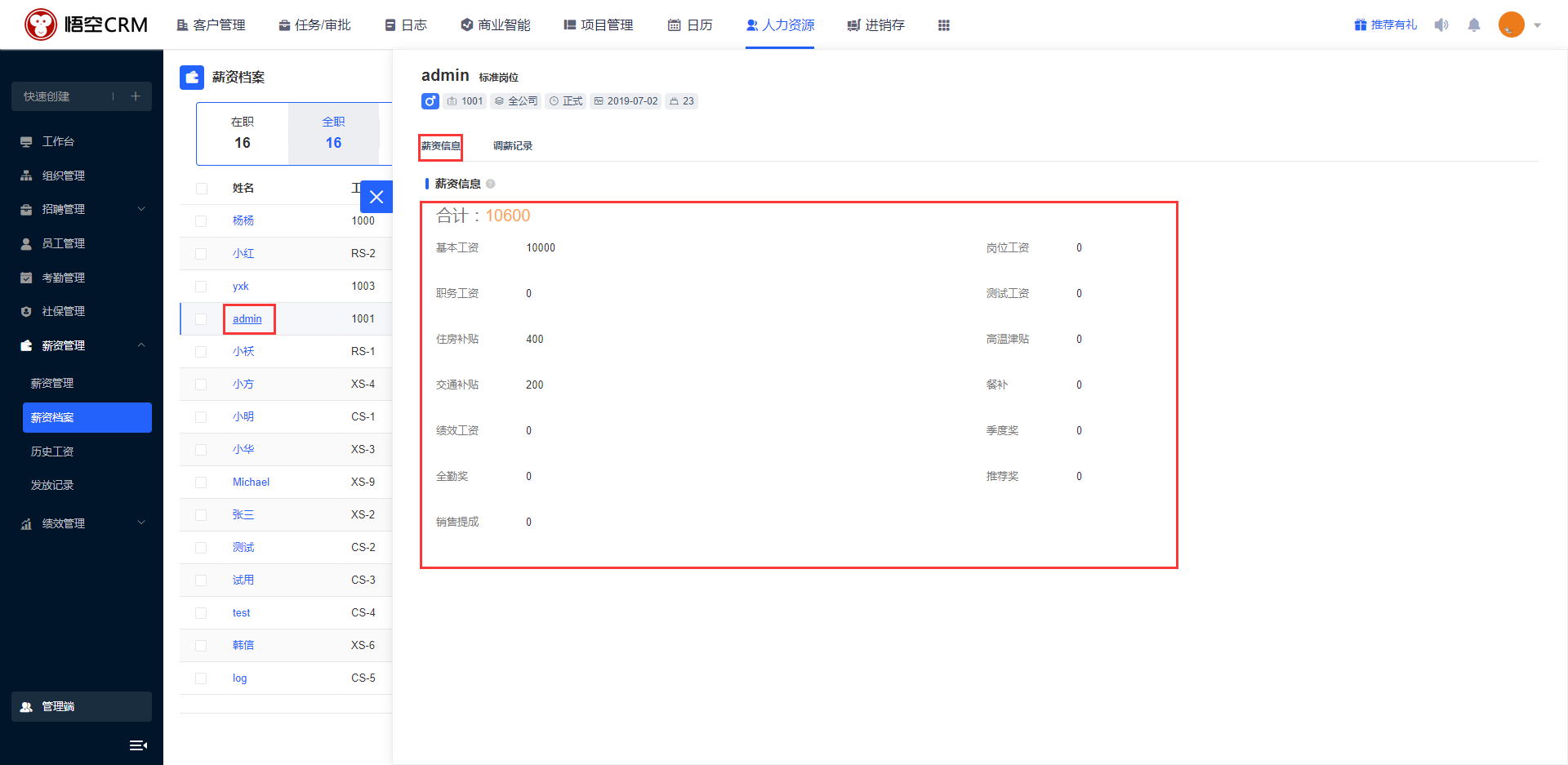
调薪记录
用户点击员工名称后选择“调薪记录”可查看该员工的定薪、调薪的记录信息,点击后可查看具体的定薪、调薪信息。
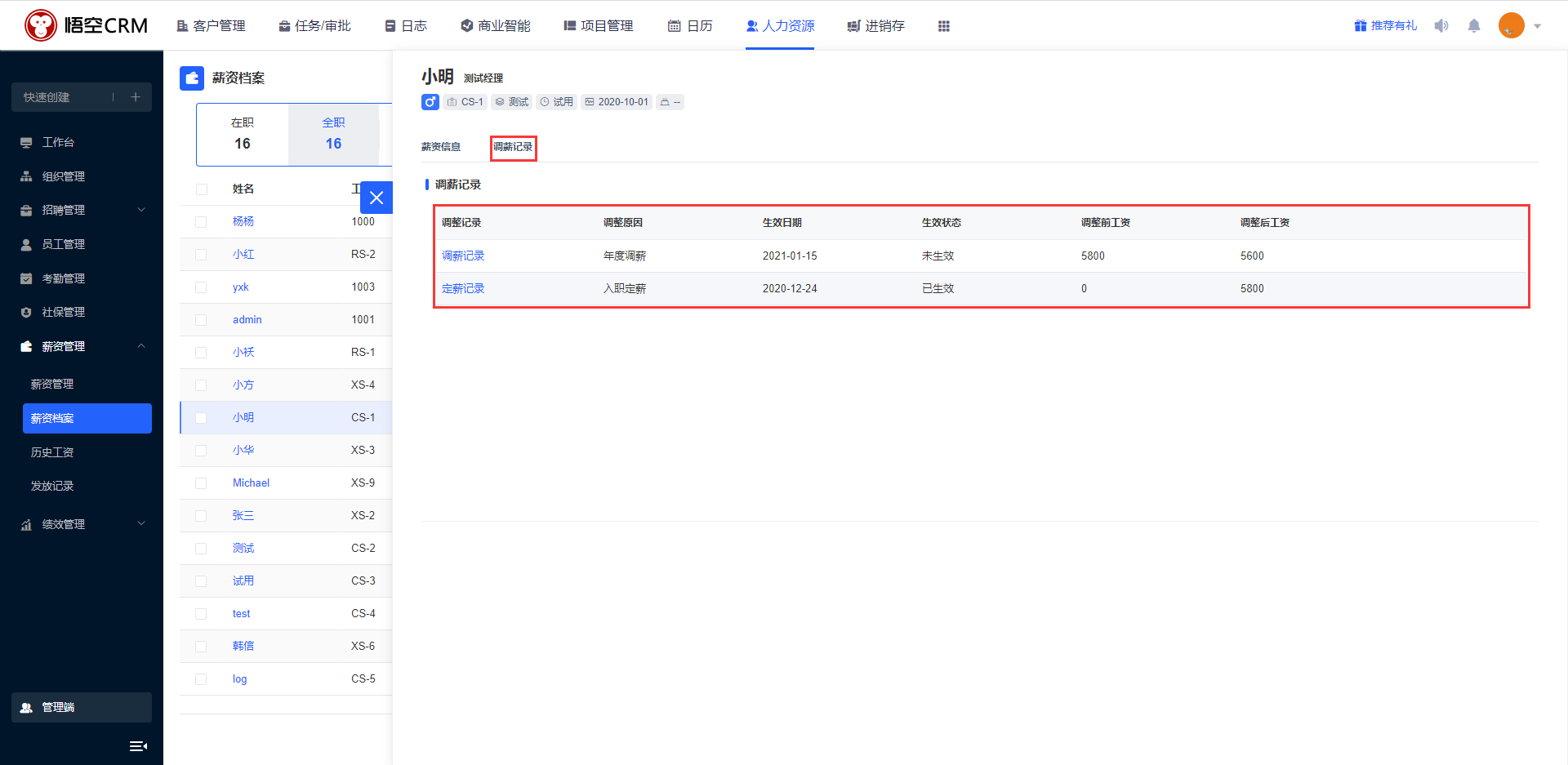
用户可取消调薪记录,则列表中生效状态的定薪或调薪为已取消,员工工资恢复到调整前;
用户可删除调薪记录,则列表不再显示此调薪;若删除的调薪为员工当前使用的工资,则员工工资恢复到调整前;若删除的调薪不是员工正在使用的工资,则不影响员工当前工资。
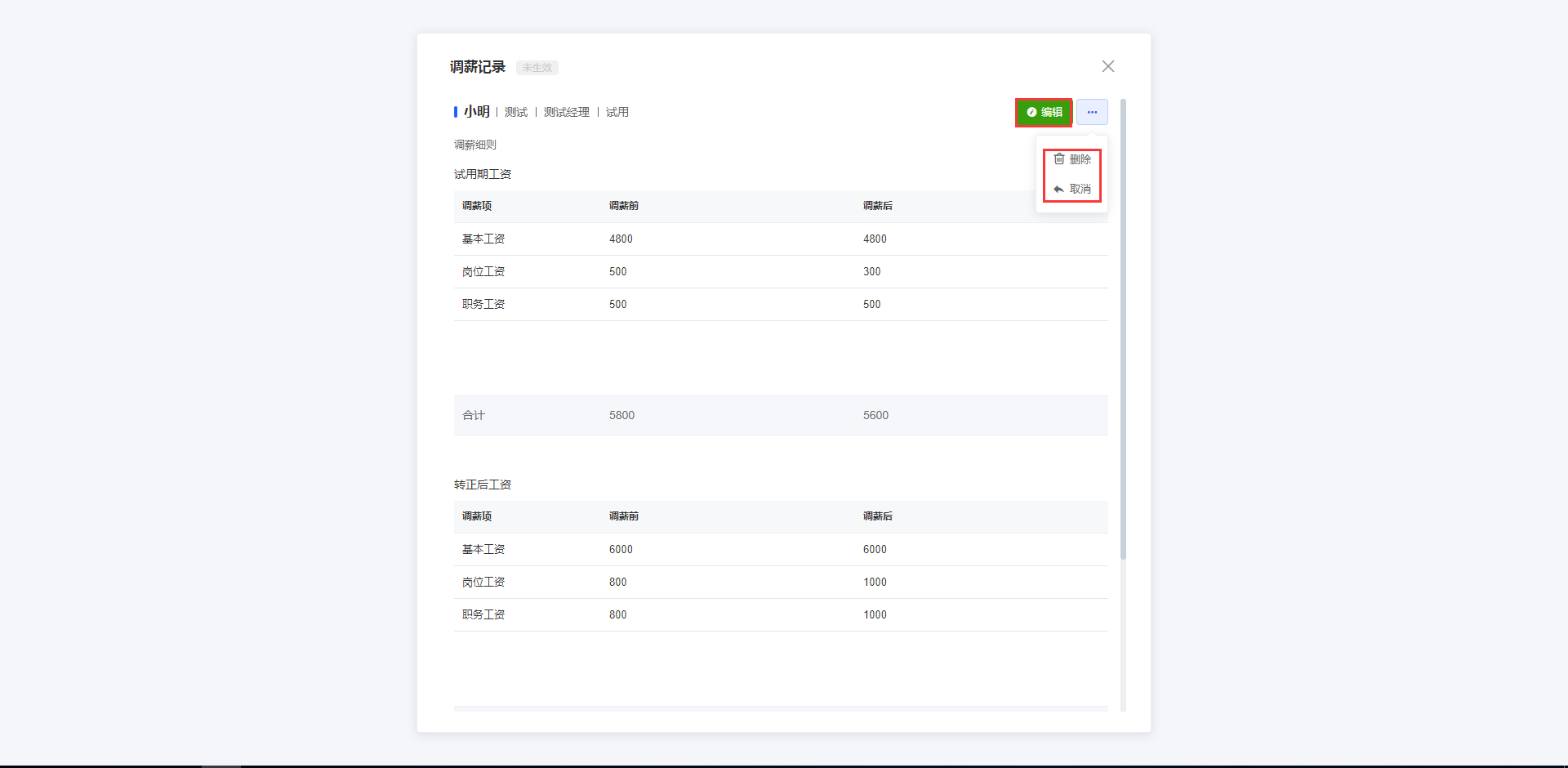
用户可对定薪、调薪记录进行编辑:
编辑定薪:只可编辑原薪资模板的薪资项、备注信息。(注:不可编辑薪资模板)
编辑调薪:只可编辑原薪资模板的薪资项、调薪原因、调薪生效日期、备注信息。(注:不可编辑薪资模板)
注:1.员工当前存在未生效/已生效的调薪时,将无法编辑定薪记录(即若员工有调薪记录,除非调薪取消或删除,否则无论调薪是否生效都不能再修改定薪);
2.当调薪记录已经生效将不能修改。

历史工资
在【人力资源】-【薪资管理】-【历史工资】列表页面下,显示已归档月份的工资信息,列表展示计薪人数、应发工资、实发工资、个税总额。
点击日历,选择年份,可查看本年所有的工资条信息。
点击【查看详情】,可查看所选月所有员工的工资信息。
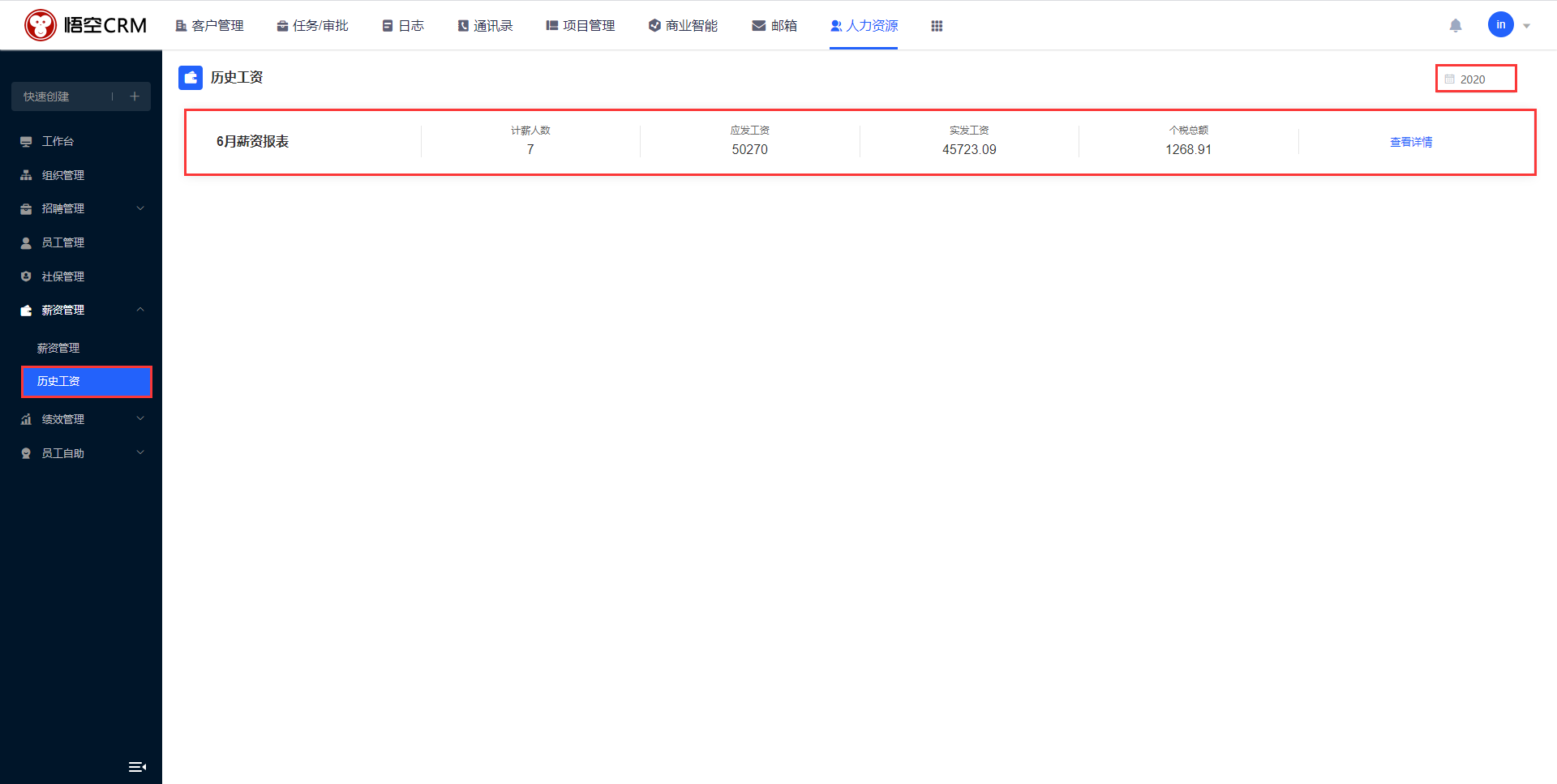
历史工资详情
在【人力资源】-【薪资管理】-【历史工资】-【工资详情】页面下可查看员工本月工资各项薪资项金额和总计。
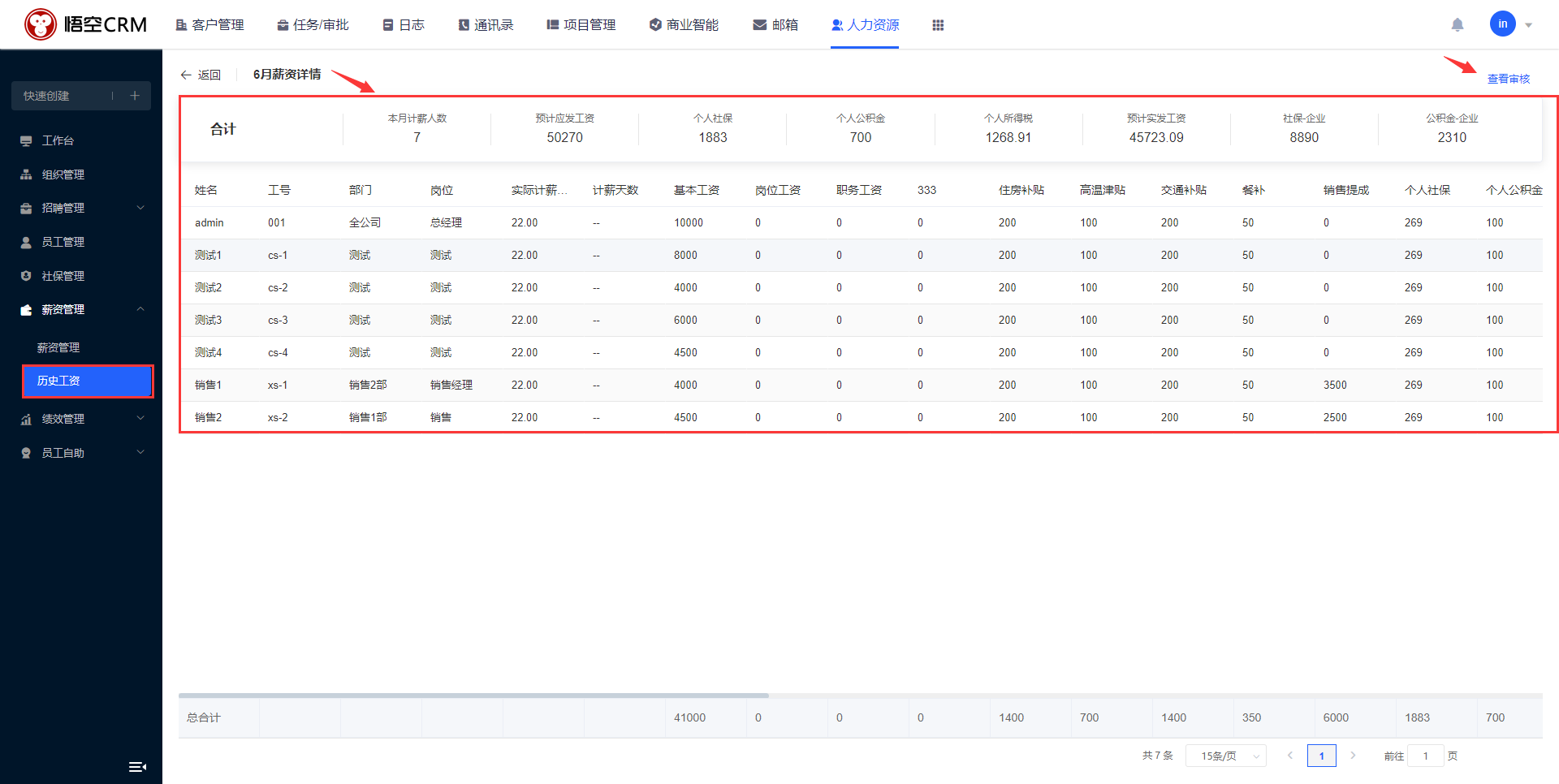
查看审批流
在【人力资源】-【薪资管理】-【历史工资】-【工资详情】页面下,点击【查看审核】按钮,查看薪资审批流程。

发放记录
主要展示工资条的发放记录。发放工资条成功后,管理员点击【发放记录】可查看工资条发放信息。列表展示工资条的创建人、发放时间、工资表总人数、实际发放人数、已查看人数。
可按月份筛选,选择月份后记录列表以发放时间倒序展示

发放记录详情
用户点击“查看详情”展示此次发放的员工姓名、工号、部门、岗位、手机号、查看状态、备注等信息。
可按员工姓名、部门筛选员工、查看状态、备注信息等筛选查看员工的工作发放信息。

用户点击【查看明细】可具体查看员工的工自详情信息。
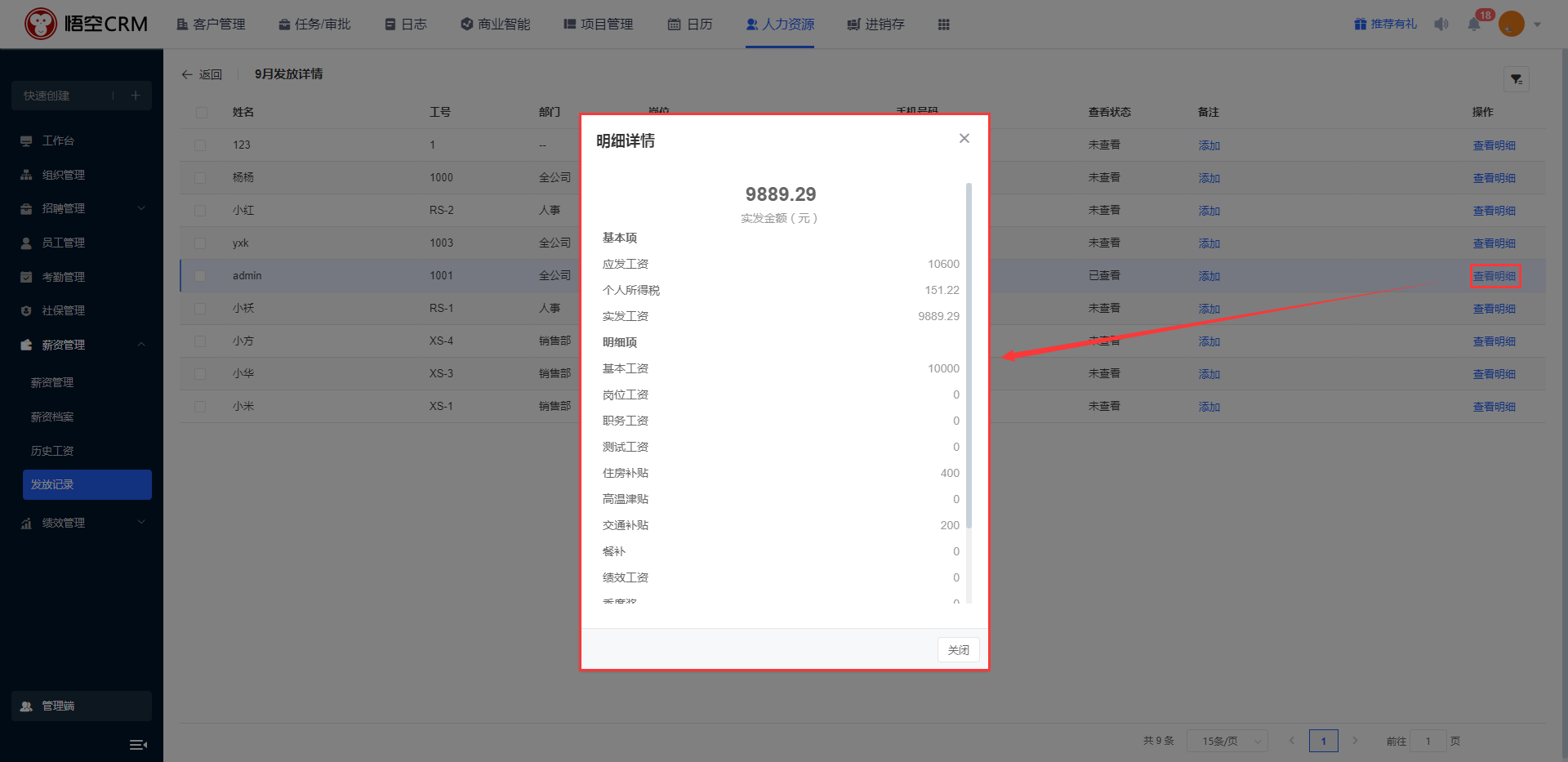
用户可点击“批量备注”或选择一员工点击“备注”为员工设置工资备注信息。
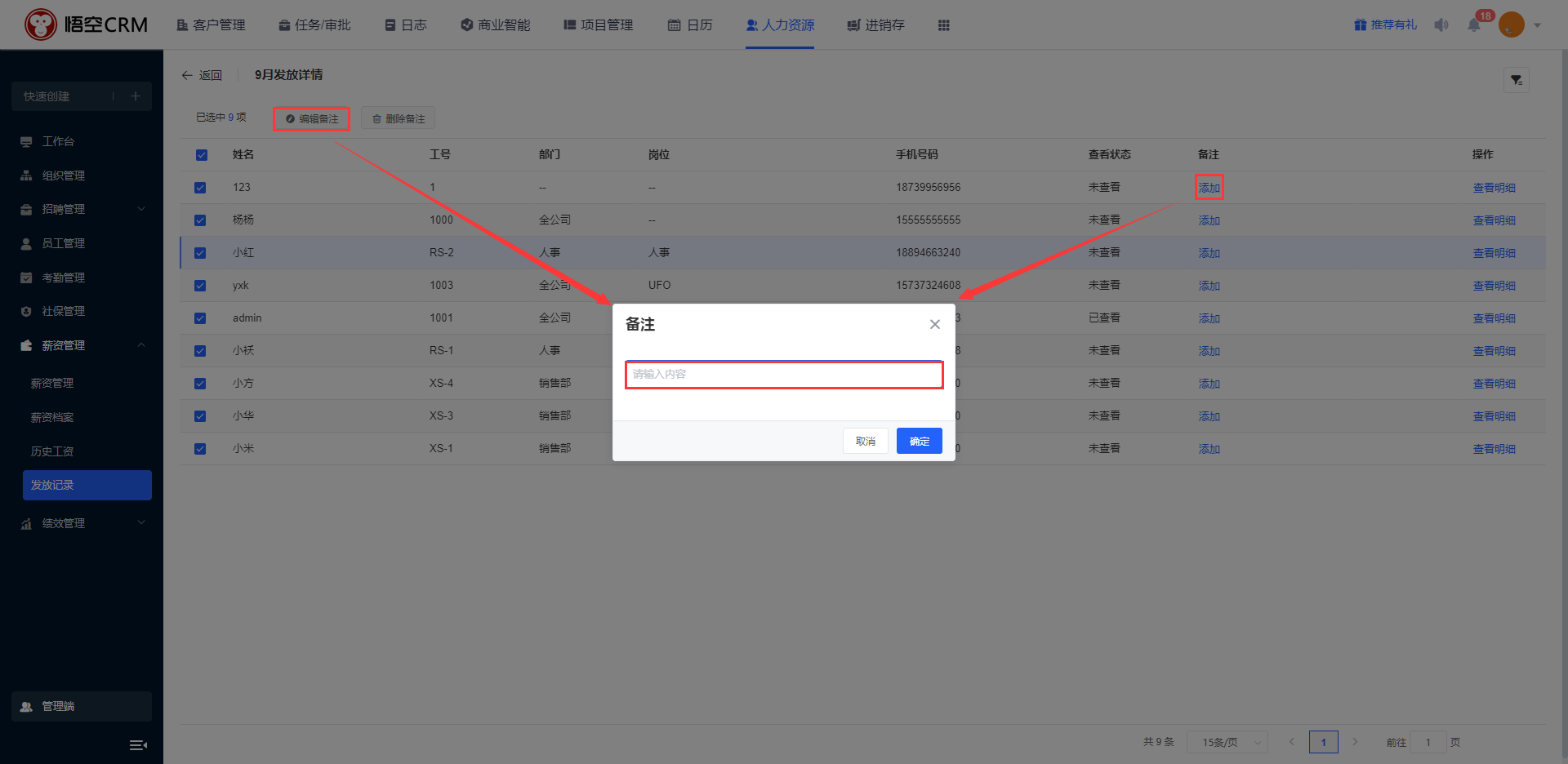
用户可勾选一个点击“删除备注”按钮,将工作条的备注信息进行清除操作。
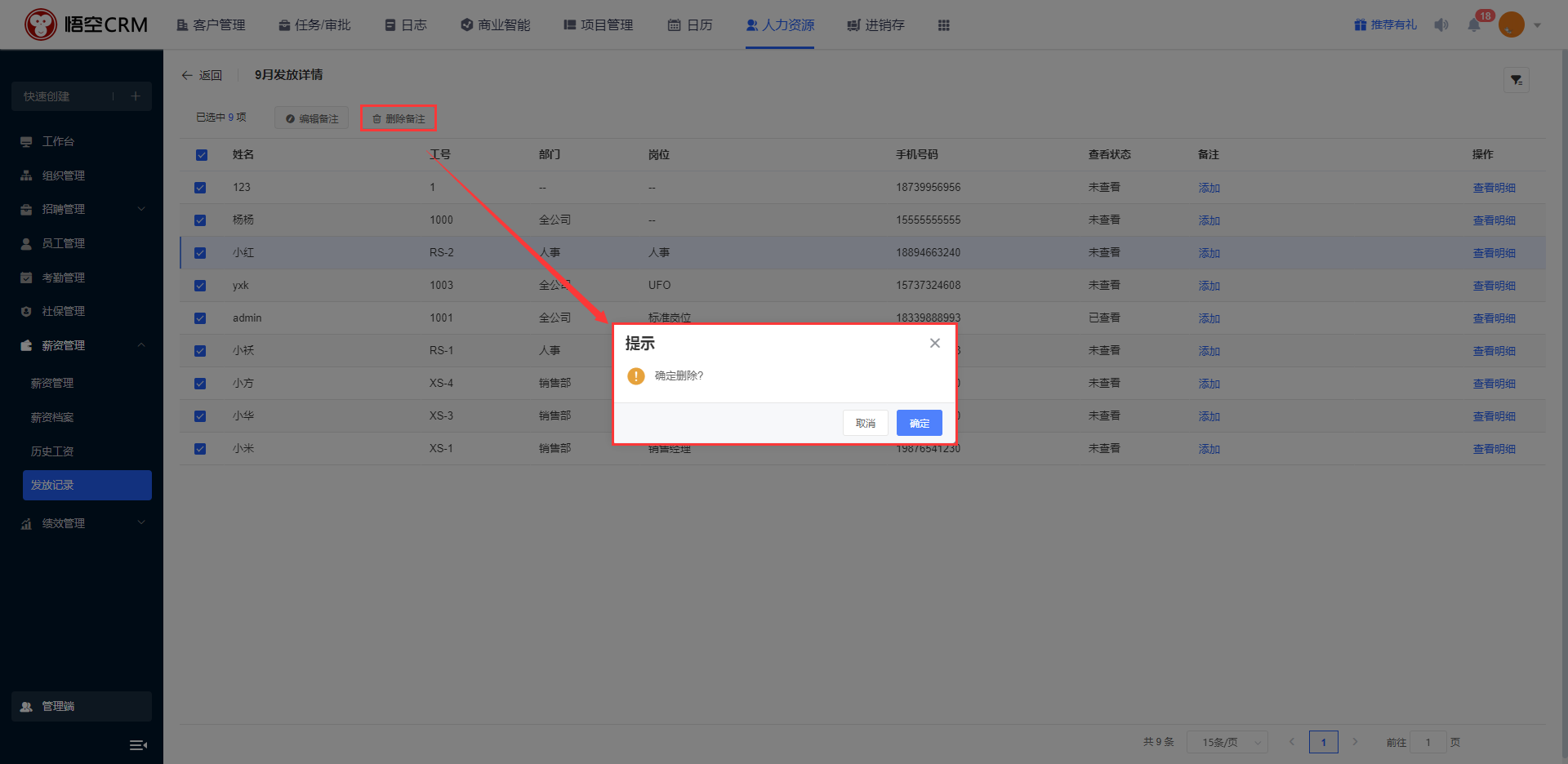
发放记录删除
用户在发放记录列表中点击【删除】按钮可将多余的发放记录进行删除,删除的同时员工端中工资条将不在显示该薪资信息。